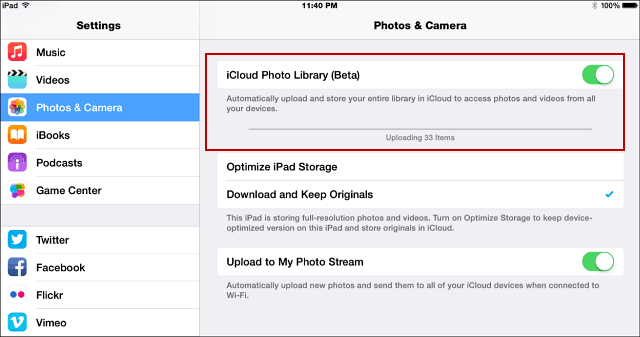Come impostare eventi standard di Facebook e conversioni personalizzate: Social Media Examiner
Annunci Di Facebook Analisi Di Facebook Facebook / / September 25, 2020
Hai bisogno di impostare eventi standard e monitoraggio delle conversioni personalizzato per i tuoi annunci di Facebook? Vuoi un modo migliore per retargetizzare i lead da Facebook?
In questo articolo scoprirai come impostare eventi standard e conversioni personalizzate per monitorare meglio i lead dai tuoi annunci di Facebook.
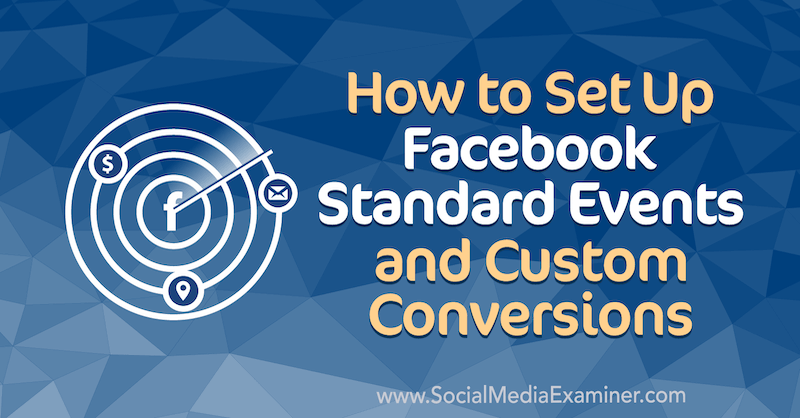
Per sapere come impostare gli eventi standard di Facebook e le conversioni personalizzate, leggi l'articolo di seguito per una procedura dettagliata facile da seguire o guarda questo video:
# 1: imposta eventi standard di Facebook
Tutto il monitoraggio è reso possibile grazie al pixel di Facebook, quindi è necessario averlo installato sul tuo sito web. Se non l'hai già installato, controlla questo video, che ti guida attraverso il processo.
Per verificare di aver installato correttamente il pixel di Facebook sul tuo sito web, apri Google Chrome e scarica il file Strumento Facebook Pixel Helper dallo store di estensioni di Google Chrome.
Dopo aver scaricato l'estensione, verrà visualizzata nella barra degli strumenti del browser. Fare clic sull'icona Facebook Pixel Helper per vedere se il pixel di Facebook è stato installato correttamente. Vuoi assicurarti che l'ID pixel di Facebook corrisponda a quello che c'è in Facebook Ads Manager.
Se tutto sembra a posto, fai clic su Imposta eventi.
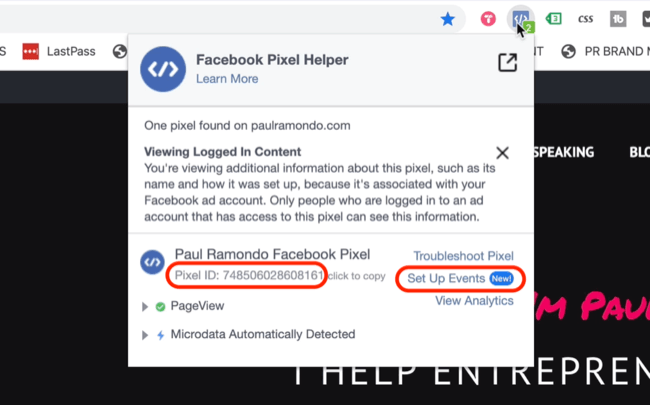
Questo attiverà Facebook Ads Manager e visualizzerà la finestra Imposta eventi. Assicurati che l'URL del tuo sito web sia corretto e fai clic su Apri sito web per aprire il file Strumento di configurazione degli eventi di Facebook.
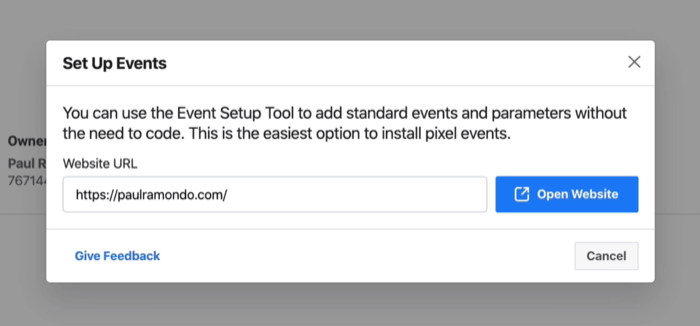
L'impostazione di eventi standard di Facebook è estremamente importante perché fornisce a Facebook e al suo algoritmo i dati necessari per farlo in modo efficace ottimizzare e pubblicare i tuoi annunci alle persone giuste al momento giusto, in base ai tuoi obiettivi aziendali generali.
Il modo più semplice per pensarci è che Facebook non sa veramente cosa sta succedendo sul tuo sito web, quindi devi mostrare all'algoritmo quali eventi sono più importanti per la tua attività.
Diciamo che voglio monitorare un nuovo pulsante. Voglio fornire a Facebook alcuni dati per permettermi di monitorare quando le persone visualizzano il mio case study. Per impostare un nuovo evento per questa azione, fare clic sul pulsante Traccia nuovo.
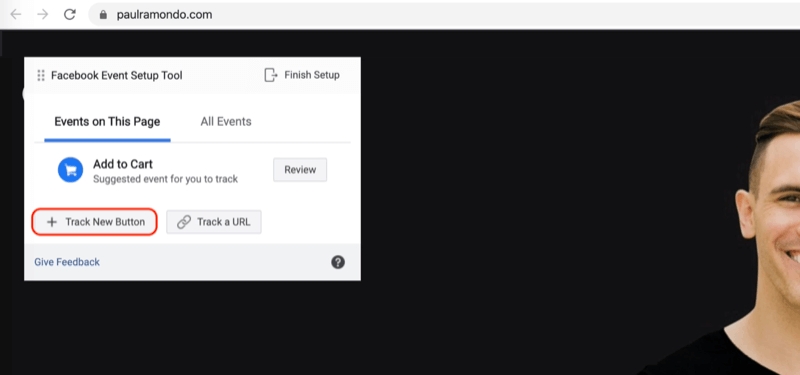
Il pulsante che monitoreremo è il pulsante Ottieni accesso istantaneo, mostrato qui.
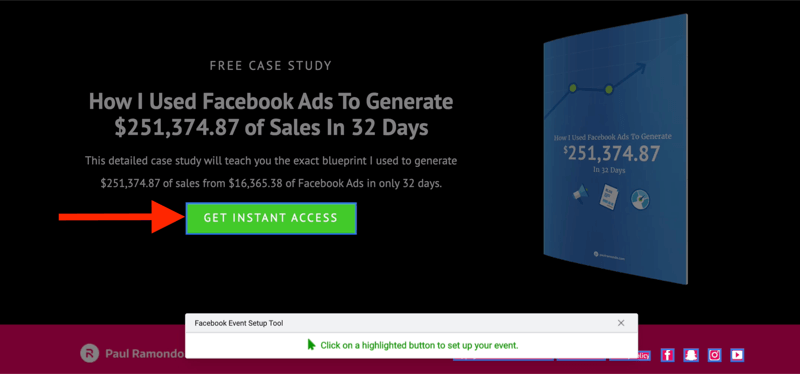
Solo perché puoi monitorare ogni pulsante e parte di contenuto del tuo sito web non significa che dovresti. Meno è meglio quando si tratta di organizzare i tuoi eventi.
Per questo evento, seleziona Visualizza contenuto come tipo di evento, quindi fai clic su Conferma.
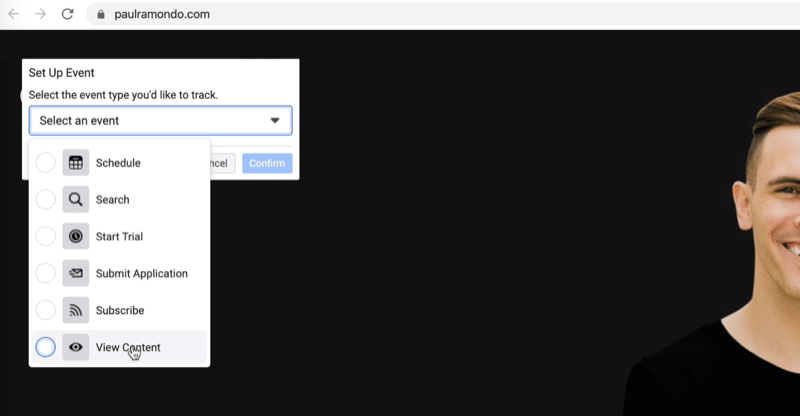
Ora abbiamo Visualizza contenuto e il testo del pulsante è "Ottieni accesso istantaneo". Questo evento verrà attivato ogni volta che qualcuno fa clic sul pulsante con il testo "Ottieni accesso istantaneo".
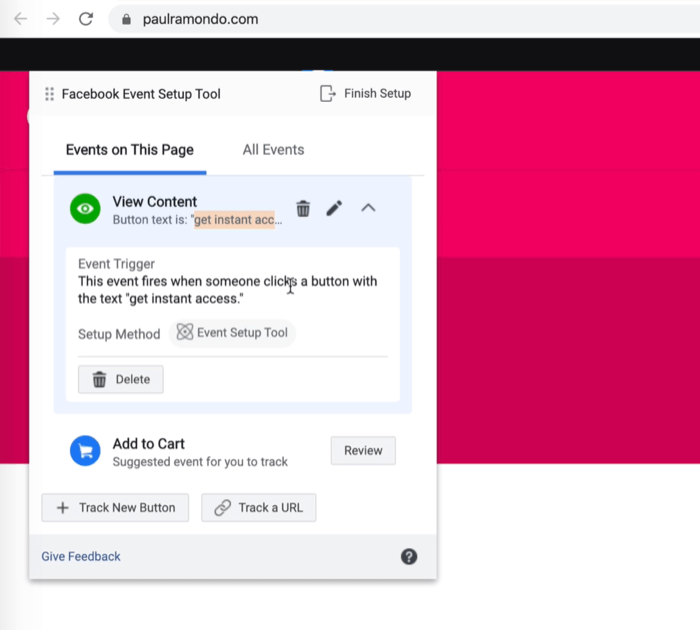
L'attività in cui ti trovi determinerà quali eventi sono più importanti per te da monitorare. Gli eventi più importanti per me da monitorare sono gli opt-in email, che sono essenzialmente lead e contenuti di visualizzazione specifici, perché al momento non vendo nulla sul mio sito web.
Se sei un sito di e-commerce, gli eventi più importanti da monitorare sarebbero Aggiungi al carrello, Abbandona carrello, Aggiungi informazioni di pagamento, Acquisti e forse Lead.
Per completare la configurazione di questo evento, è sufficiente fare clic su Fine configurazione.
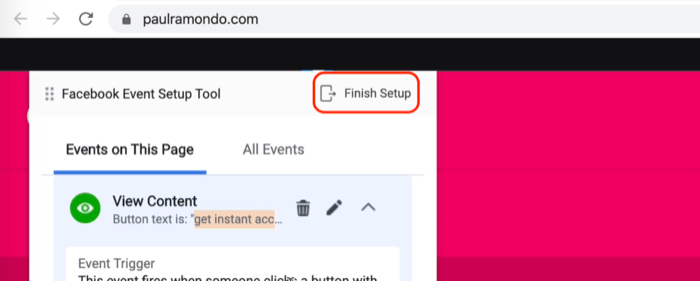
Nella schermata successiva, fai clic su Fine.
Ora che il tuo evento è stato impostato, devi assicurarti che funzioni correttamente. A tale scopo, fare clic sul pulsante Test Events.
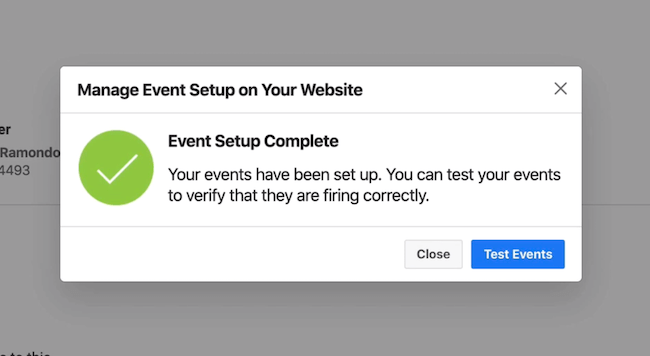
Nella schermata successiva, fai clic su Apri sito web per avviare il tuo sito web.
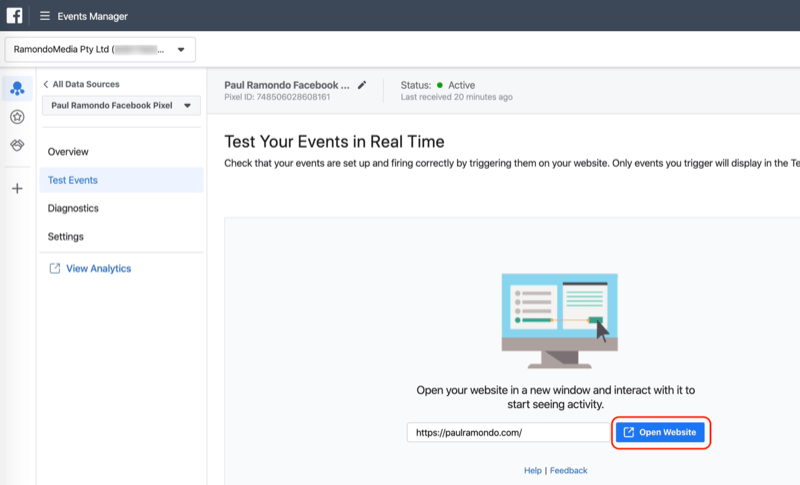
Per verificare che i tuoi eventi standard vengano attivati correttamente, utilizza lo strumento Facebook Pixel Helper.
Per questo esempio, ricorda che abbiamo impostato un evento Visualizza contenuto da attivare quando le persone fanno clic sul mio case study. Se controlliamo lo strumento Facebook Pixel Helper, possiamo vedere che solo la visualizzazione della pagina è stata attivata a questo punto.
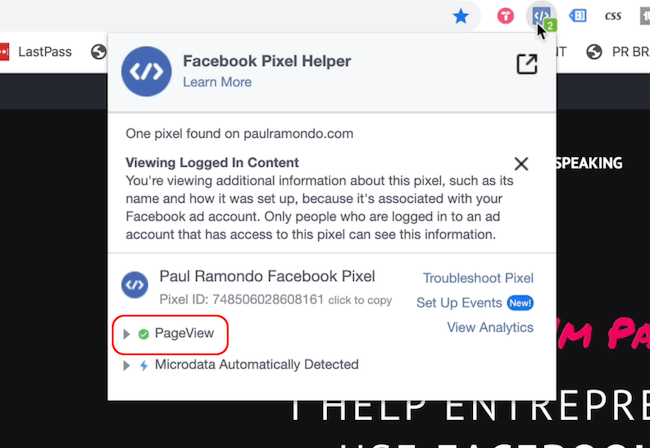
Ora scorri verso il basso e fai clic sul pulsante Ottieni accesso istantaneo. Questo attiverà il mio case study, che attiverà l'evento Visualizza contenuto che abbiamo creato in precedenza.
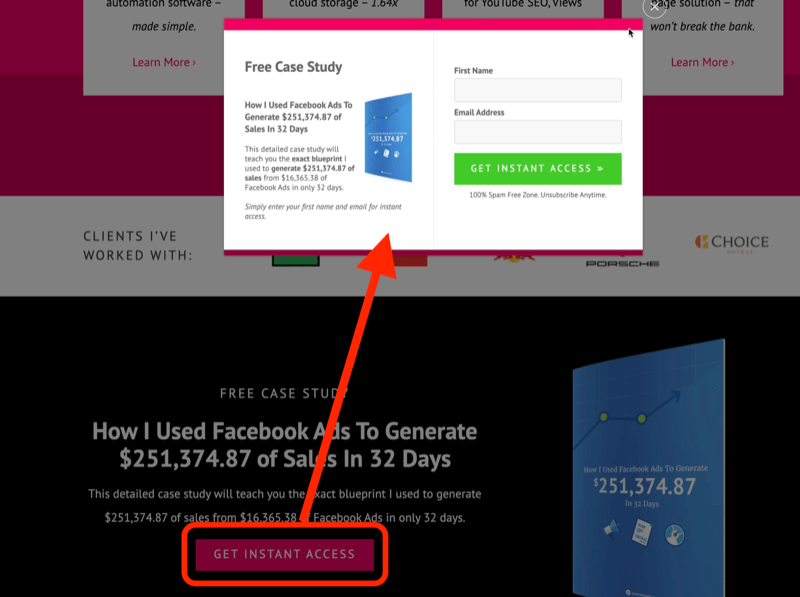
Se guardi di nuovo la schermata di Facebook Pixel Helper, puoi vedere che questo evento è stato popolato. È così facile.
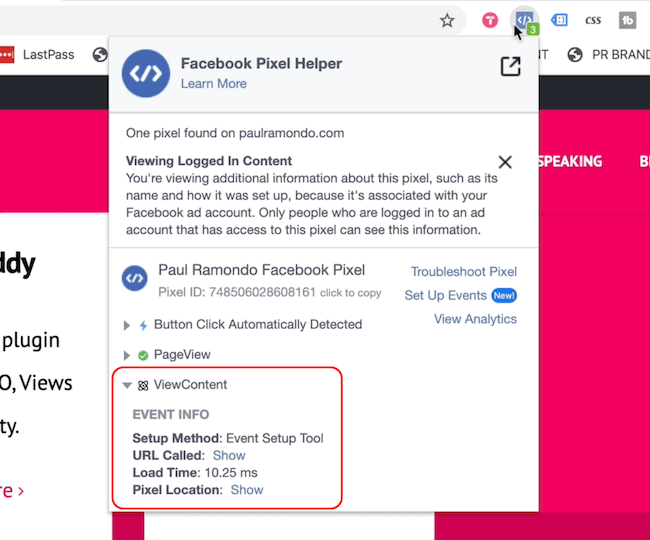
# 2: imposta conversioni personalizzate di Facebook
Oltre a creare eventi con lo strumento Configurazione eventi di Facebook, puoi anche creare conversioni personalizzate basate su un URL specifico visitato dal membro del pubblico.
Ricevi la formazione sul marketing di YouTube - Online!

Vuoi migliorare il tuo coinvolgimento e le tue vendite con YouTube? Quindi unisciti al più grande e migliore raduno di esperti di marketing di YouTube mentre condividono le loro strategie comprovate. Riceverai istruzioni dettagliate in tempo reale incentrate su Strategia di YouTube, creazione di video e annunci di YouTube. Diventa l'eroe del marketing di YouTube per la tua azienda e i tuoi clienti mentre implementi strategie che ottengono risultati comprovati. Questo è un evento di formazione online dal vivo dei tuoi amici su Social Media Examiner.
CLICCA QUI PER I DETTAGLI - I SALDI FINISCONO IL 22 SETTEMBRE!Diciamo che sto pubblicando annunci di Facebook per far crescere il mio gruppo Facebook e voglio monitorare le conversioni che risultano da tutti i miei annunci e dalle persone che si uniscono al mio gruppo Facebook.
Per fare ciò, vai in Gestione annunci e fai clic su Gestione eventi.
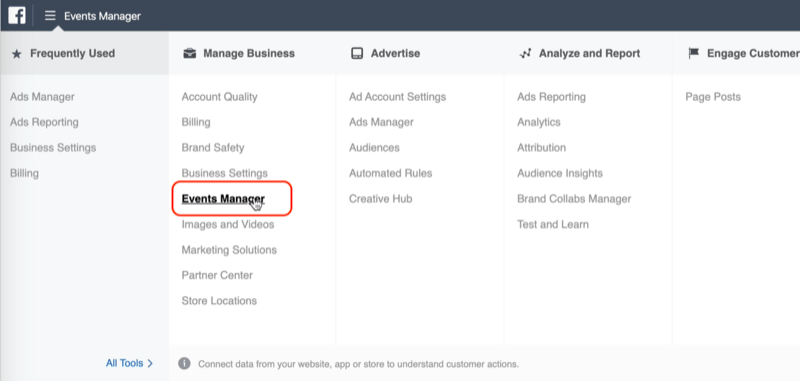
Assicurati di selezionare l'ID account corretto, che è associato al pixel corretto. Quindi fai clic su Conversioni personalizzate a sinistra e Crea conversione personalizzata a destra.
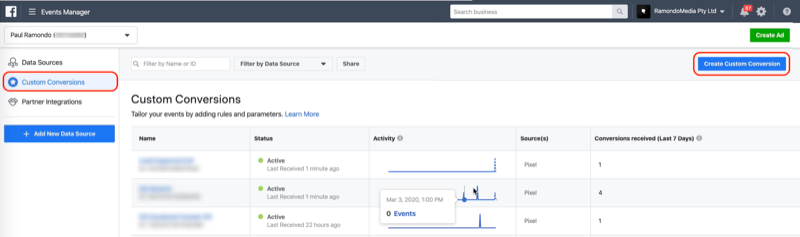
Nella finestra Crea una conversione personalizzata, digita un URL semplice, senza http o https. Per questo esempio, desidero che l'URL contenga "paulramondo.com/thank-you", che si associa a questa pagina di ringraziamento.
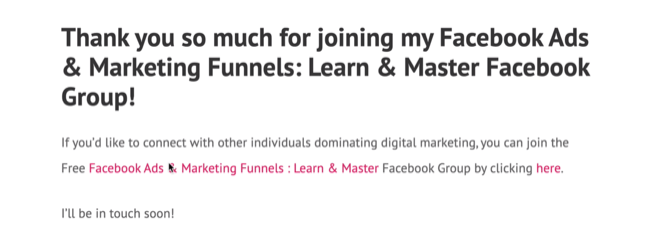
Quindi, seleziona Contiene dal menu a discesa URL. Non vuoi selezionare Uguale a perché desideri acquisire ogni possibile versione di questo URL come lead, inclusi gli URL che hanno Parametri UTM collegati a loro. Il modo migliore per farlo è scegliere Contiene.
Dopo averlo fatto, assegna un nome al lead. Per questo esempio, lo chiameremo "Iscrizione a un gruppo Facebook" perché è quello che sta accadendo in quella pagina di ringraziamento. Per la categoria, sceglieremo Lead.
Non importa quale categoria scegli. La categorizzazione della conversione personalizzata deve solo riflettere il suo scopo per la tua attività.
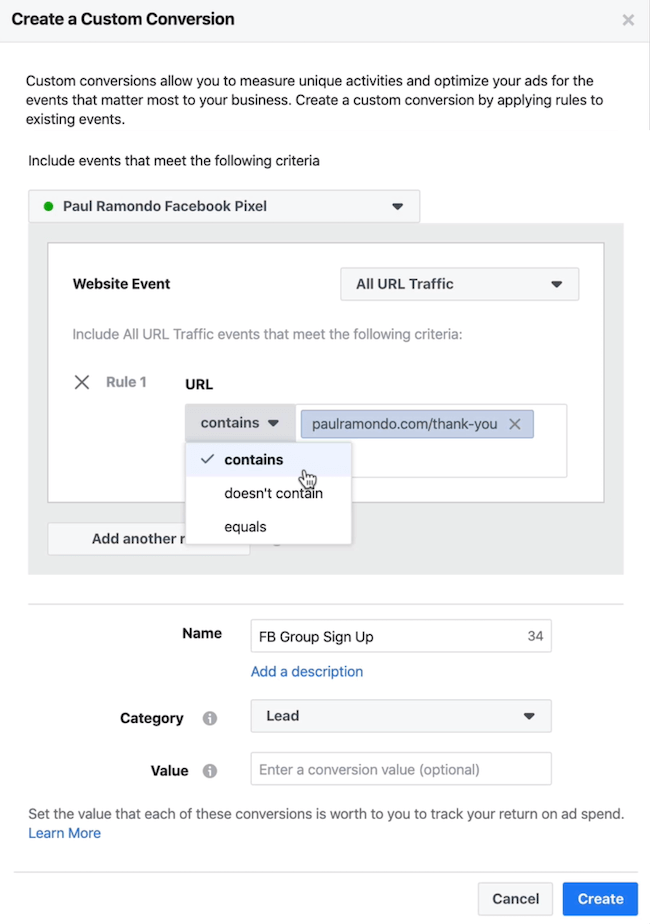
Quando hai finito, fai clic su Crea per completare la configurazione.
# 3: crea segmenti di pubblico personalizzati di Facebook in base alle conversioni personalizzate che hai impostato
Supponi ora di voler effettuare il retargeting delle persone che hanno completato la tua registrazione o hanno scelto il tuo comando. Un modo semplice per farlo è trasformare quella conversione personalizzata in un pubblico personalizzato.
Questo dovrebbe apparire, in teoria, in quest'area del tuo strumento di configurazione dell'evento. Per qualsiasi motivo, Facebook ha rimosso questa funzione per me.
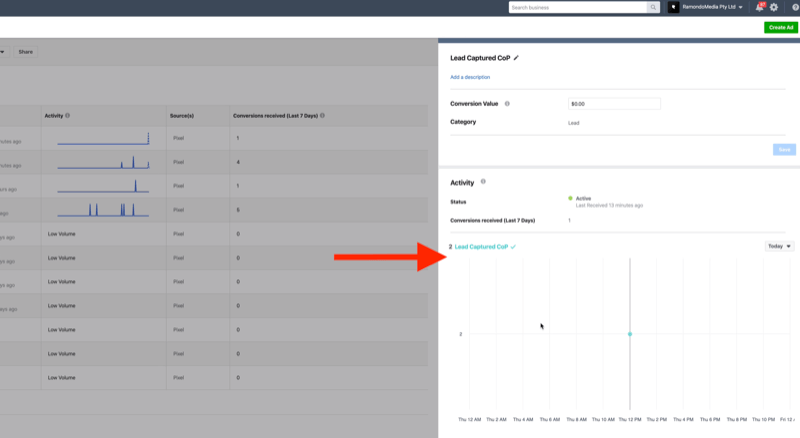
Una soluzione alternativa consiste nel prendere semplicemente lo stesso URL che hai utilizzato per impostare la conversione personalizzata e creare un pubblico personalizzato.
Per imposta il tuo pubblico personalizzato, vai in Segmenti di pubblico, fai clic su Crea pubblico e seleziona Pubblico personalizzato dal menu a discesa.
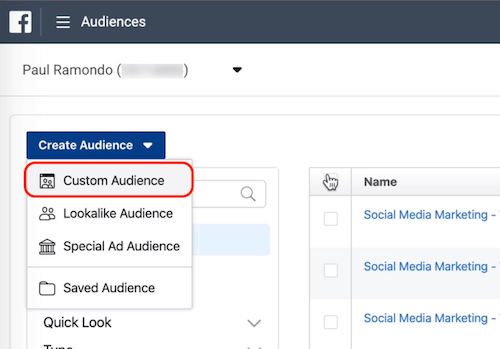
Nella finestra Crea un pubblico personalizzato, seleziona Sito web come origine.
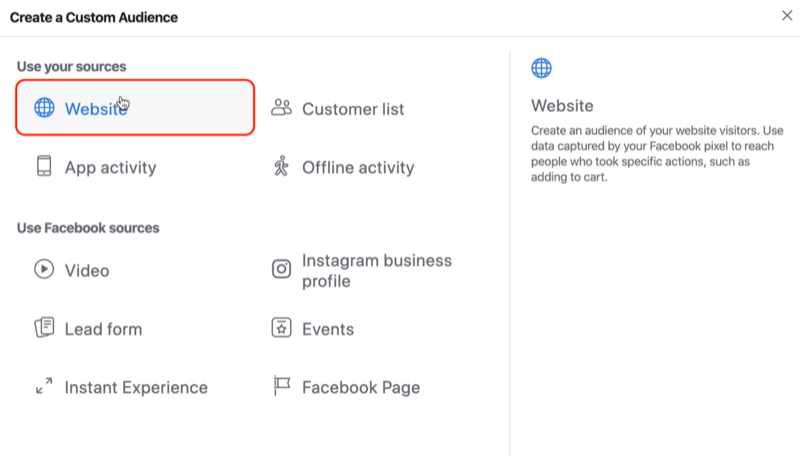
Nel menu a discesa sotto il pixel, seleziona Persone che hanno visitato pagine Web specifiche. Manterremo l'impostazione predefinita di 30 giorni, ma se lo desideri puoi passare a 180 giorni.
Per l'URL, seleziona Contiene (non uguale a) e digita l'URL della pagina di ringraziamento.
L'ultimo passaggio è dare un nome al tuo pubblico. Consiglio di assegnare al pubblico lo stesso nome della conversione personalizzata che hai impostato in modo che tutto sia sincronizzato nel tuo account.
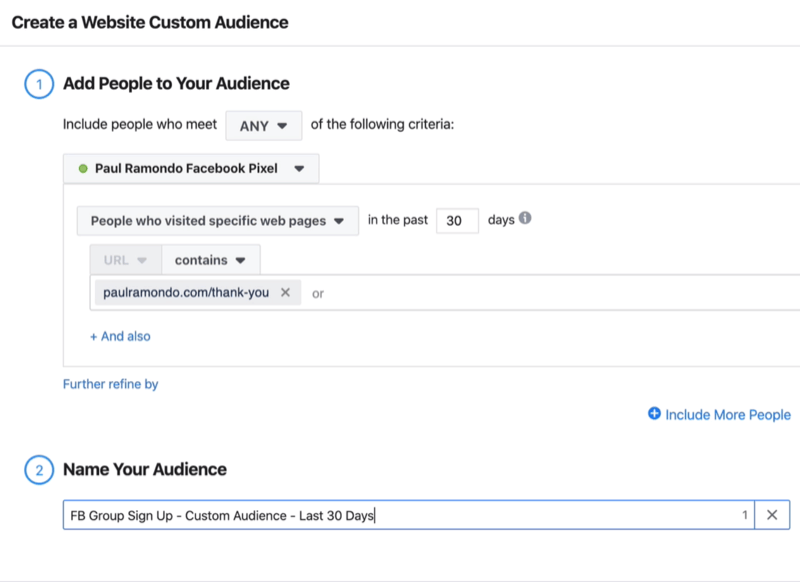
Quando hai finito, fai clic su Crea pubblico.
# 4: crea segmenti di pubblico personalizzati di Facebook in base agli eventi personalizzati che hai impostato
Un'altra opzione è creare segmenti di pubblico in base agli eventi personalizzati che hai impostato. Quindi, invece di scegliere Tutti i visitatori del sito web, seleziona PageView, Lead o ViewContent.
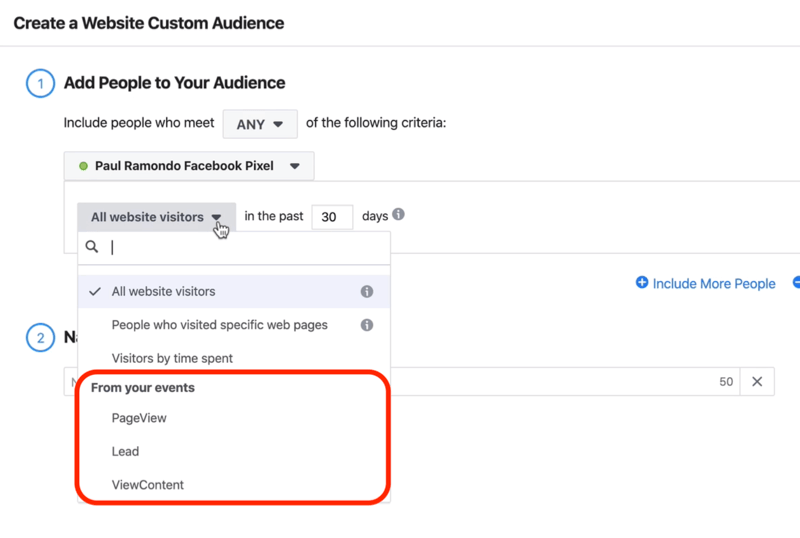
Desidero effettuare il retargeting delle persone che hanno aperto il mio modulo di attivazione sulla home page del mio sito Web, quindi selezionerò PageView.
Quindi, imposta l'intervallo di date. Supponiamo che siano trascorsi 30 giorni e voglio creare questo pubblico per indirizzare gli annunci a persone che hanno aperto questo modulo per i lead ma non si sono convertiti come lead. Quindi mi rivolgerò a questo pubblico per il retargeting a canalizzazione inferiore.
Per il nome del pubblico, userò "V30 Opened Case Study" (V30 per "visto negli ultimi 30 giorni").
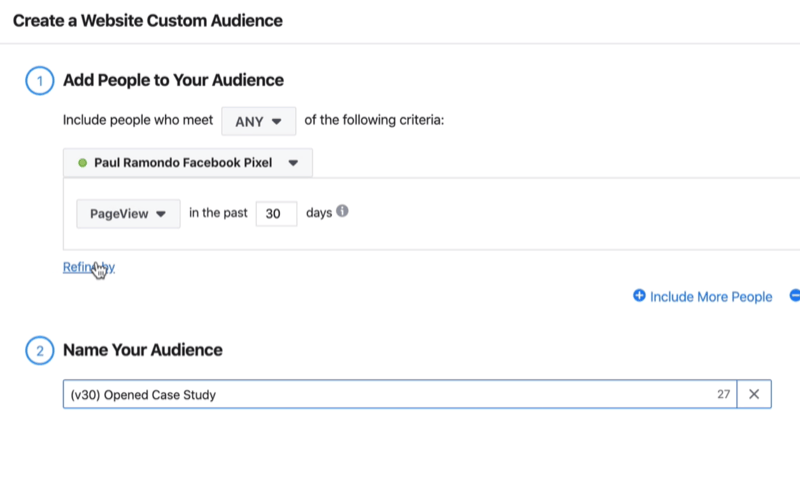
Se desideri perfezionare ulteriormente questo segmento di pubblico, fai clic su Affina per e seleziona URL, Frequenza o Dispositivo.
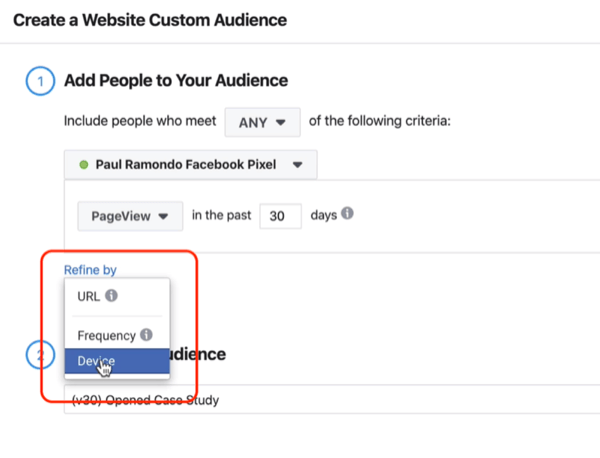
Quando hai finito, fai clic su Crea pubblico.
Una volta che questo pubblico si è popolato, posso scegliere come target ogni persona che ha aperto il mio case study negli ultimi 30 giorni. Posso escludere tutti i lead che si sono registrati, quindi quando scelgo queste persone come target, non spendo soldi in annunci per persone che sono già nella mia mailing list.
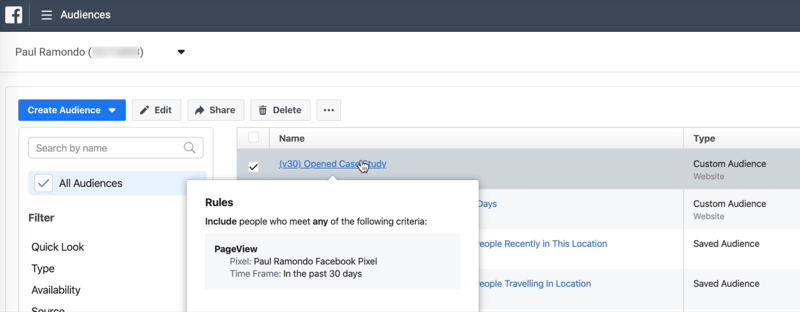
Conclusione
Gli eventi standard di Facebook sono fondamentali per il successo delle tue campagne pubblicitarie su Facebook. Tieni traccia degli eventi importanti per la tua azienda e utilizza lo strumento Facebook Pixel Helper per verificare che i tuoi eventi vengano attivati correttamente. Puoi anche creare conversioni personalizzate per monitorare i lead da un URL specifico e trasformare le conversioni personalizzate in segmenti di pubblico personalizzati per il retargeting in fondo alla canalizzazione.
Cosa pensi? Quali eventi sono più importanti per te da monitorare per la tua attività? Quali conversioni personalizzate trasformerai in segmenti di pubblico personalizzati? Condividi i tuoi pensieri nei commenti qui sotto.
Altri articoli sugli annunci di Facebook:
- Scopri quattro tecniche di ridimensionamento degli annunci orizzontali e verticali per gli annunci di Facebook.
- Scopri come retargetizzare il traffico degli annunci di Facebook per le conversioni.
- Esplora tre importanti considerazioni quando inizi la tua prima campagna pubblicitaria su Facebook.